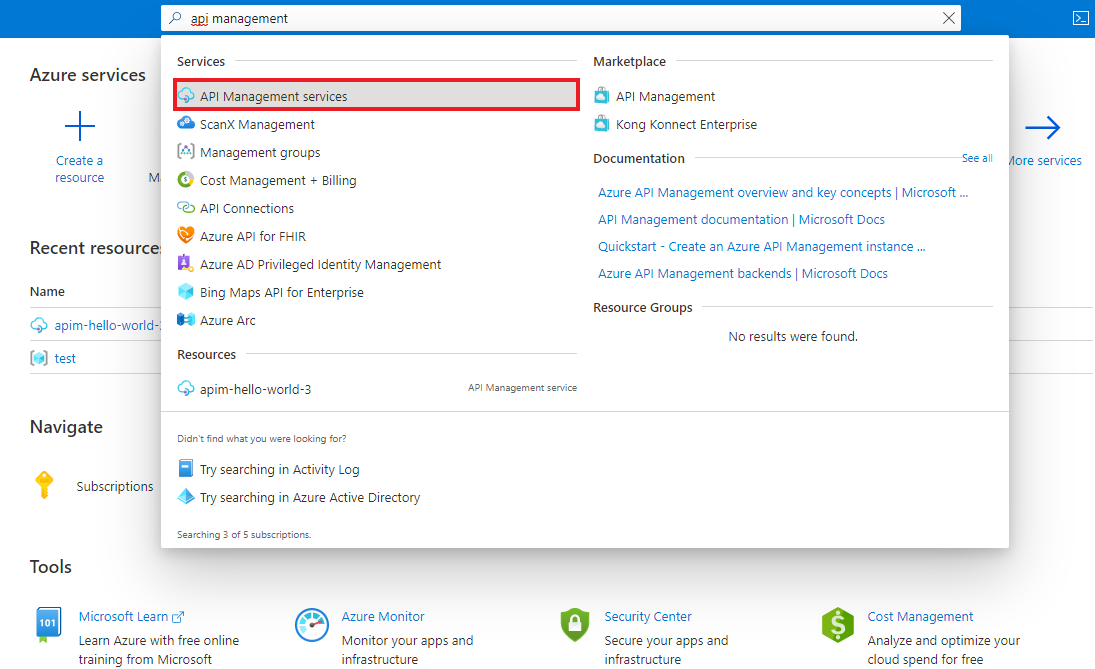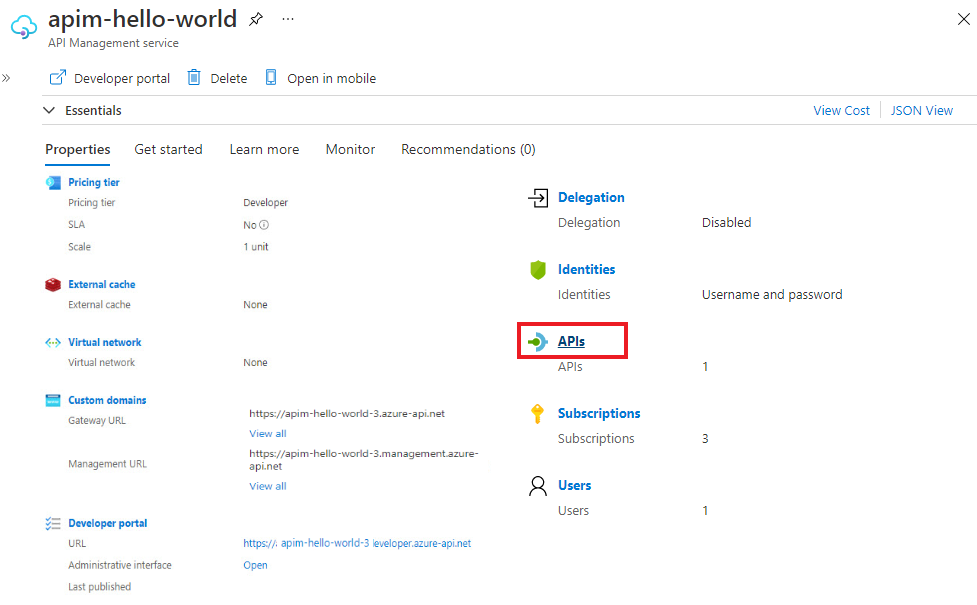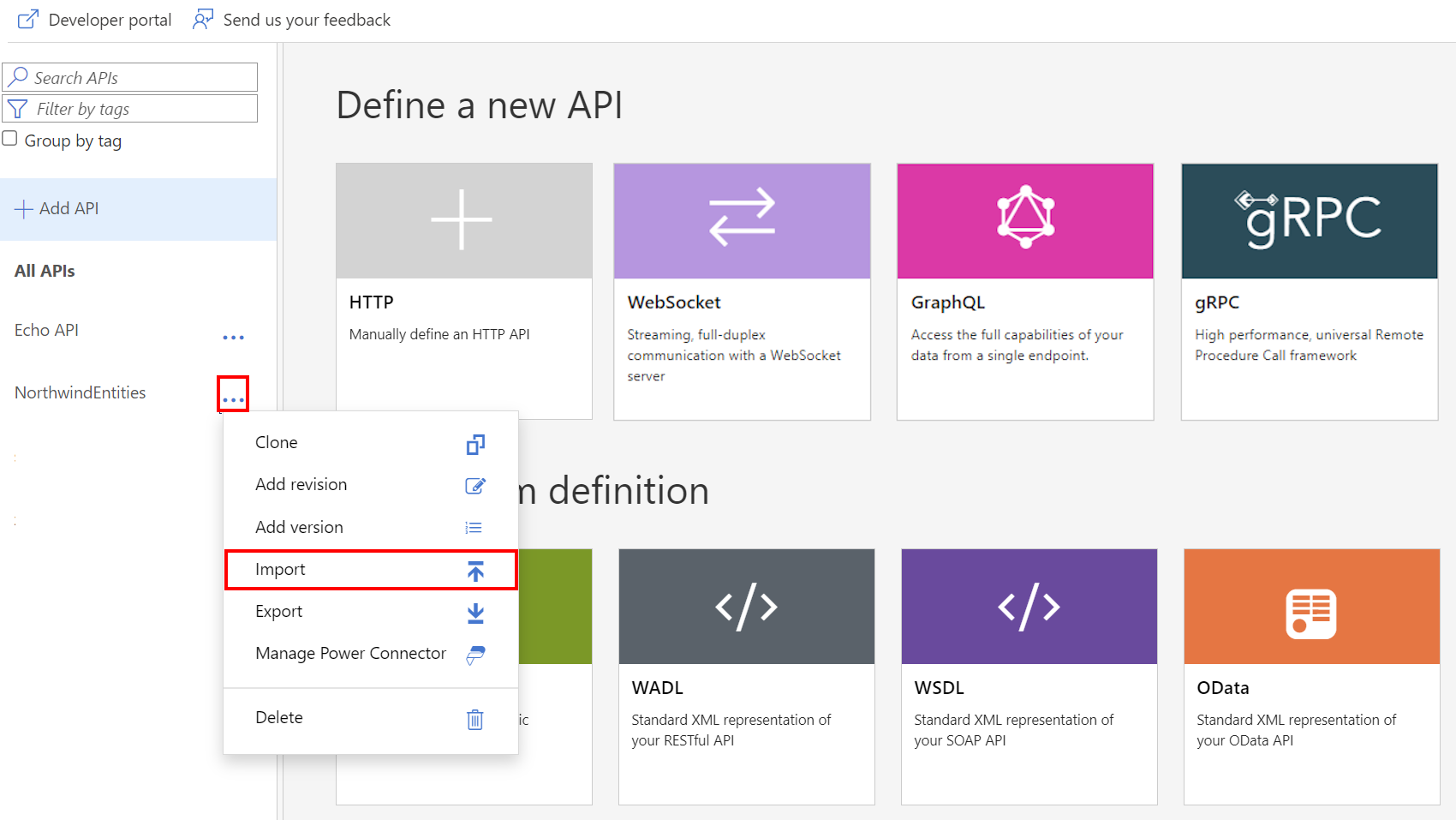Заметка
Доступ к этой странице требует авторизации. Вы можете попробовать войти в систему или изменить каталог.
Доступ к этой странице требует авторизации. Вы можете попробовать сменить директорию.
ОБЛАСТЬ ПРИМЕНЕНИЯ: все уровни управления API
В этой статье показано, как вручную добавить API в службу управления API Azure. При создании макетных ответов из API можно создать пустой API. Сведения о создании макетных ответов API см. в разделе "Mock API- ответы".
Если вы хотите импортировать существующий API, см. раздел "Связанное содержимое " этой статьи.
Из этой статьи вы узнаете, как создать пустой API. Вы укажите httpbin.org (общедоступная служба тестирования) как backend API.
Предварительные условия
- Выполните шаги краткого руководства по созданию экземпляра API Management в Azure.
Перейдите к экземпляру системы управления API.
На странице управления API выберите ваш экземпляр службы управления API:
Создание API
В разделе API в меню слева выберите API.
Нажмите кнопку +Добавить API.
Выберите плитку HTTP :
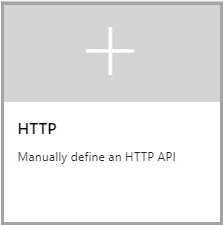
Укажите URL-адрес веб-службы серверной части (например,
https://httpbin.org) и другие параметры API. Эти параметры описаны в руководстве Импорт и публикация первого интерфейса API.Нажмите кнопку создания.
Сейчас в Управлении API нет операций, сопоставленных с операциями в вашей серверной части API. Если вы вызываете операцию, которая предоставляется через серверную часть, но не через управление API, вы получите ошибку 404.
Примечание.
По умолчанию при добавлении API, даже если он подключен к серверной службе, система управления API не будет раскрывать никакие операции, пока вы их не разрешите. Чтобы разрешить выполнение операции в службе серверной части, создайте операцию Управления API, которая сопоставляется с операцией серверной части.
Добавление и проверка операции
В этом разделе показано, как добавить /get операцию для сопоставления операции с серверной http://httpbin.org/get операцией.
Добавление операции
- Выберите API, созданный на предыдущем шаге.
- Выберите и добавьте операцию.
- В URL-адресе выберите GET и введите /get в текстовом поле.
- В поле Отображаемое имя введите FetchData.
- Выберите Сохранить.
Проверка операции
Тестируйте работу в портале Azure. (Вы также можете протестировать его на портале разработчика.)
- Откройте вкладку Тест.
- Выберите FetchData.
- Выберите Отправить.
Ответ, создаваемый http://httpbin.org/get операцией, отображается в разделе ответа HTTP . Если вы хотите преобразовать операцию, используйте инструкции из статьи Transform and protect your API (Преобразование и защита API).
Добавление и проверка параметризованной операции
В этом разделе показано, как добавить операцию, которая принимает параметр. В этом примере вы сопоставляете операцию с http://httpbin.org/status/200.
Добавление операции
- Выберите API, который вы создали ранее.
- На вкладке "Конструктор " нажмите кнопку +Добавить операцию.
- В URL-адресе выберите GET и введите /status/{code} в текстовом поле.
- В поле Отображаемое имя введите GetStatus.
- Выберите Сохранить.
Проверка операции
Тестируйте работу в портале Azure. (Вы также можете протестировать его на портале разработчика.)
Откройте вкладку Тест.
Выберите GetStatus. В коде введите 200.
Выберите Отправить.
Ответ, создаваемый
http://httpbin.org/status/200операцией, отображается в разделе ответа HTTP . Если вы хотите преобразовать операцию, используйте инструкции из статьи Transform and protect your API (Преобразование и защита API).
Добавление и проверка операции с подстановочным знаком
В этом разделе показано, как добавить операцию с использованием подстановочного знака. Операция подстановочного знака позволяет передавать произвольное значение с помощью запроса API. Вместо создания отдельных операций GET, как показано в предыдущих разделах, вы можете создать универсальную операцию GET.
Внимание
Будьте осторожны при настройке операции с подстановочными знаками. Эта конфигурация может сделать API более уязвимым для определенных угроз безопасности API.
Добавление операции
- Выберите созданный ранее API.
- На вкладке "Конструктор " нажмите кнопку +Добавить операцию.
- В URL-адресе выберите GET и введите /* в текстовом поле.
- В поле Отображаемое имя введите WildcardGet.
- Выберите Сохранить.
Проверка операции
Тестируйте работу в портале Azure. (Вы также можете протестировать его на портале разработчика.)
Откройте вкладку Тест.
Выберите WildcardGet. Попробуйте выполнить операции GET, протестированные в предыдущих разделах, или воспользуйтесь другой поддерживаемой операцией GET.
Например, в параметрах шаблона измените значение рядом с именем подстановочного знака (*) на заголовок. Операция возвращает HTTP-заголовки входящего запроса.
Выберите Отправить.
Ответ, создаваемый
http://httpbin.org/headersоперацией, отображается в разделе ответа HTTP . Если вы хотите преобразовать операцию, используйте инструкции из статьи Transform and protect your API (Преобразование и защита API).
Примечание.
Важно понимать, как узел для API серверной части, с которым выполняется интеграция, обрабатывает символы косой черты в URL-адресе операции. Дополнительные сведения см. в статье Вопросы и ответы об Управлении API.
Добавление других API
Вы можете создавать API из API, предоставляемых различными службами, в том числе:
- Спецификация OpenAPI
- SOAP API (интерфейс программирования приложений на основе SOAP)
- Графический интерфейс программы GraphQL
- Веб-приложение, размещенное в службе приложений Azure
- Функции Azure
- Приложения логики Azure
- Azure Service Fabric
Примечание.
При импорте API операции добавляются к текущему API.
Чтобы добавить API к существующему API, выполните следующие действия.
Перейдите к инстансу службы Управление API Azure на портале Azure.
Выберите API на странице обзора или выберите API> в меню слева.
Выберите многоточие (...) рядом с API, к которому требуется добавить другой API.
Выберите Импорт в раскрывающемся меню:
Выберите службу, из которой следует импортировать API.
Связанный контент
- Ограничения импорта API
- Импорт спецификации OpenAPI
- Импортировать SOAP API
- импортируйте API SOAP и преобразуйте его в REST
- Импорт API Службы приложений
- Импорт API приложения-контейнера
- Импорт API WebSocket
- Импортировать GraphQL API
- Импорт схемы GraphQL и настройка сопоставителей полей
- Импорт API приложения-функции
- Импорт API приложения логики
- Импорт сервиса Service Fabric
- Импорт API Foundry для Azure AI
- Импорт API Azure OpenAI
- Импорт API модели LLM
- Импорт одного API OData
- Экспорт REST API в качестве сервера MCP
- Предоставление существующего сервера MCP
- Импорт API агента A2A
- Импорт метаданных SAP OData
- Импортировать gRPC API
- Изменение API